笔记本c盘格式化后怎么装系统
更新日期:2024-03-23 16:08:51
来源:网友投稿
手机扫码继续观看

笔记本C盘格式化之后怎么装系统?装系统之前,很多用户习惯性给C盘格式化,C盘格式化之后,电脑就没有系统了,此时电脑不能启动。有用户将笔记本C盘格式化就不懂怎么装系统了,这种情况下需要用U盘安装,下面系统小编跟大家介绍笔记本C盘格式化后装系统步骤。
相关事项:
1、如果C盘已经格式化无法开机,要使用另一台可用的电脑制作启动U盘
2、如果运行内存2G及以下装32位(x86)系统,内存4G及以上,选择64位(x64)系统
3、如果电脑已经无法开机,打算备份文件,则进入PE备份,系统崩溃进pe备份C盘桌面数据方法
4、如果是uefi机型,打算安装win10系统,查看:uefi pe下安装win10系统教程
相关教程:
u盘直接安装原版win7系统
软碟通U盘安装ghost系统方法
一、准备工作
1、系统镜像下载:笔记本电脑系统win7旗舰版
2、4G及以上U盘:大白菜u盘制作教程
二、启动设置:怎么设置bios从u盘启动
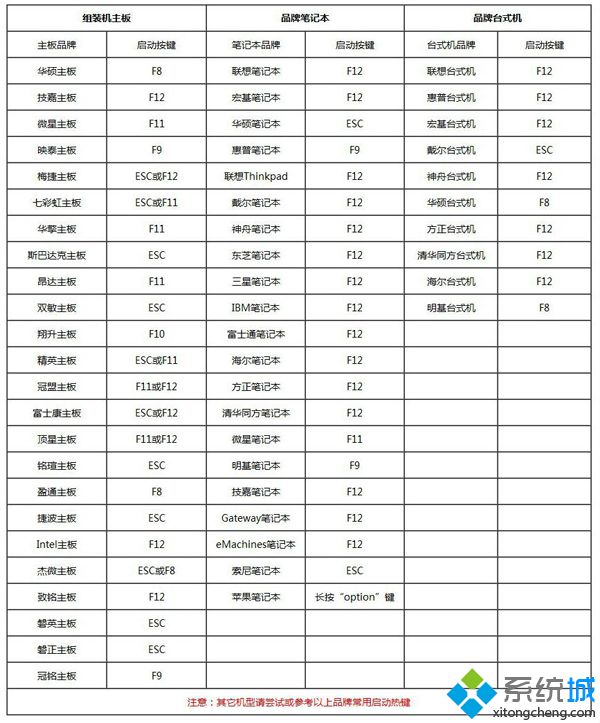
三、笔记本C盘格式化后装系统步骤如下
1、制作好U盘启动盘之后,将下载的笔记本系统iso文件直接复制到U盘的GHO目录下;
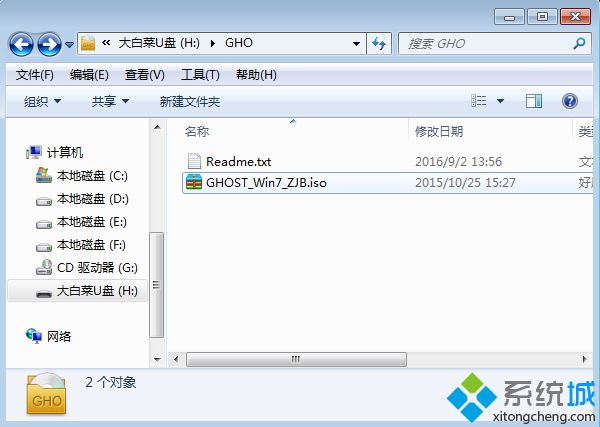 2、在C盘格式化需要装系统的笔记本电脑上插入U盘,重启后不停按F12或F11或Esc等快捷键调出启动菜单,选择U盘选项回车,比如General UDisk 5.00,不支持这些启动键的电脑查看第二点设置U盘启动方法;
2、在C盘格式化需要装系统的笔记本电脑上插入U盘,重启后不停按F12或F11或Esc等快捷键调出启动菜单,选择U盘选项回车,比如General UDisk 5.00,不支持这些启动键的电脑查看第二点设置U盘启动方法; 3、从U盘启动进入到这个菜单,通过方向键选择【02】选项回车,启动pe系统,无法进入则选择【03】旧版PE系统;
3、从U盘启动进入到这个菜单,通过方向键选择【02】选项回车,启动pe系统,无法进入则选择【03】旧版PE系统;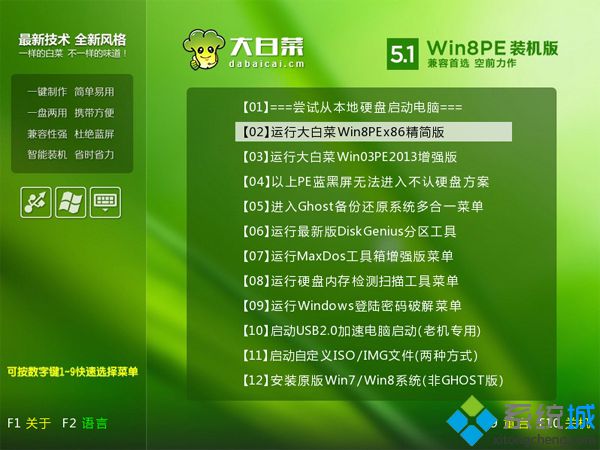 4、进入到pe系统,如果不需要全盘重新分区,直接执行第6步,如果需要重新分区,双击打开【DG分区工具】,右键点击硬盘,选择【快速分区】;
4、进入到pe系统,如果不需要全盘重新分区,直接执行第6步,如果需要重新分区,双击打开【DG分区工具】,右键点击硬盘,选择【快速分区】; 5、重新设置分区数目和分区的大小,C盘建议50G以上,如果是固态硬盘,勾选“对齐分区”,默认2048扇区即可4k对齐,不是固态不需要勾选,点击确定,执行硬盘格式化以及重新分区过程;
5、重新设置分区数目和分区的大小,C盘建议50G以上,如果是固态硬盘,勾选“对齐分区”,默认2048扇区即可4k对齐,不是固态不需要勾选,点击确定,执行硬盘格式化以及重新分区过程;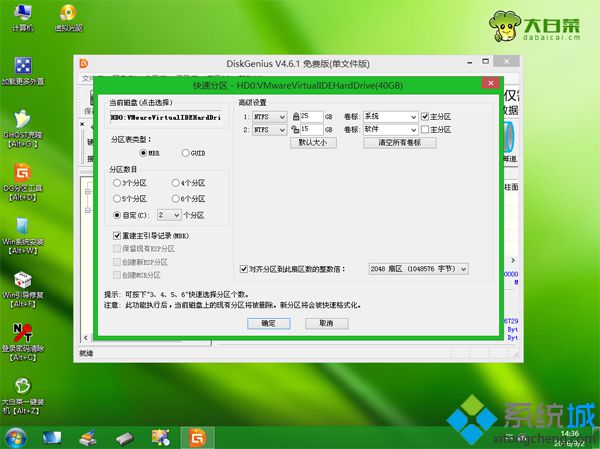 6、完成分区之后,打开【大白菜一键装机】,映像路径选择系统iso镜像,此时会自动提取gho文件,点击下拉框,选择gho文件;
6、完成分区之后,打开【大白菜一键装机】,映像路径选择系统iso镜像,此时会自动提取gho文件,点击下拉框,选择gho文件; 7、然后点击“还原分区”,选择系统安装位置,一般是C盘,pe下盘符可能显示错乱,如果不是显示C盘,可以根据“卷标”、磁盘大小选择,点击确定;
7、然后点击“还原分区”,选择系统安装位置,一般是C盘,pe下盘符可能显示错乱,如果不是显示C盘,可以根据“卷标”、磁盘大小选择,点击确定;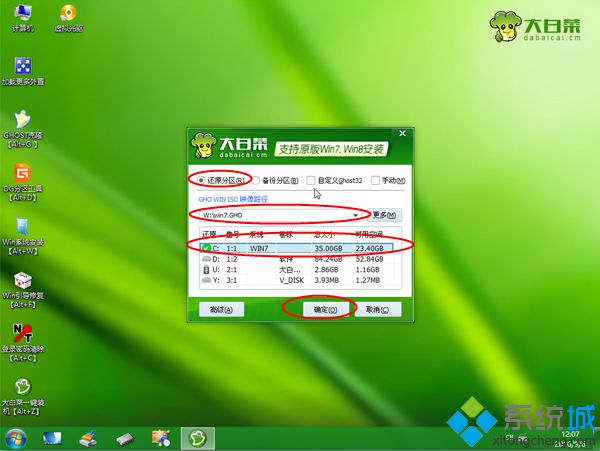 8、弹出这个提示框,勾选“完成后重启”和“引导修复”,点击是开始执行系统安装过程;
8、弹出这个提示框,勾选“完成后重启”和“引导修复”,点击是开始执行系统安装过程;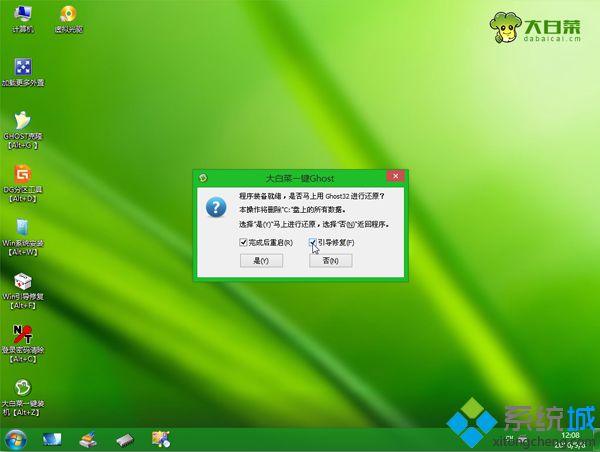 9、转到这个界面,执行系统安装到C盘的操作,这个过程需要5分钟左右;
9、转到这个界面,执行系统安装到C盘的操作,这个过程需要5分钟左右;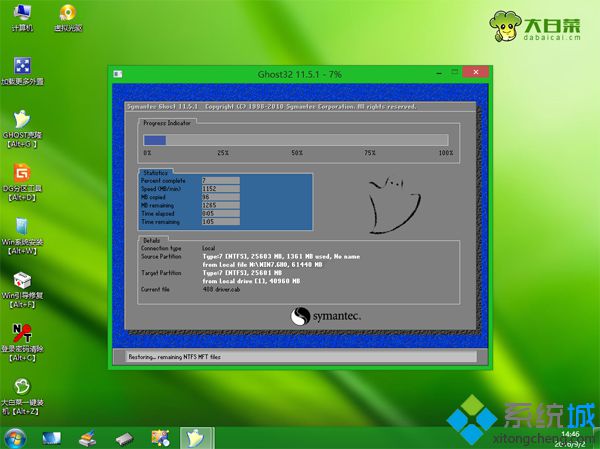 10、操作完成后电脑会自动重启,此时拔出U盘,重新启动进入这个界面,继续进行安装系统组件、驱动安装和激活过程;
10、操作完成后电脑会自动重启,此时拔出U盘,重新启动进入这个界面,继续进行安装系统组件、驱动安装和激活过程;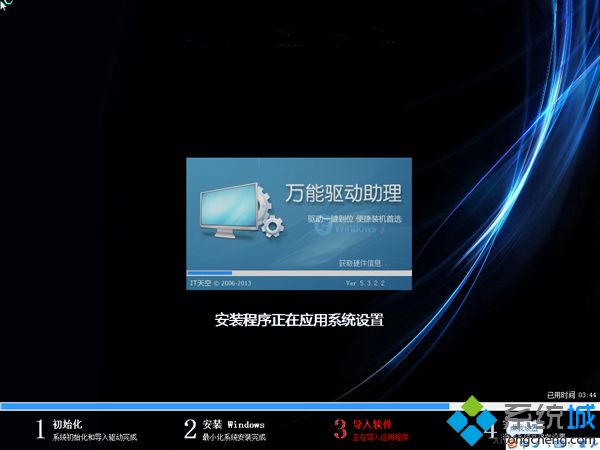 11、在启动进入全新系统桌面后,C盘格式化装系统过程结束。
11、在启动进入全新系统桌面后,C盘格式化装系统过程结束。
笔记本C盘格式化后安装系统过程就这样子了,C盘格式化后必须是用U盘安装,还不懂怎么安装的朋友,可以学习下上面的方法。
该文章是否有帮助到您?
常见问题
- monterey12.1正式版无法检测更新详情0次
- zui13更新计划详细介绍0次
- 优麒麟u盘安装详细教程0次
- 优麒麟和银河麒麟区别详细介绍0次
- monterey屏幕镜像使用教程0次
- monterey关闭sip教程0次
- 优麒麟操作系统详细评测0次
- monterey支持多设备互动吗详情0次
- 优麒麟中文设置教程0次
- monterey和bigsur区别详细介绍0次
系统下载排行
周
月
其他人正在下载
更多
安卓下载
更多
手机上观看
![]() 扫码手机上观看
扫码手机上观看
下一个:
U盘重装视频












